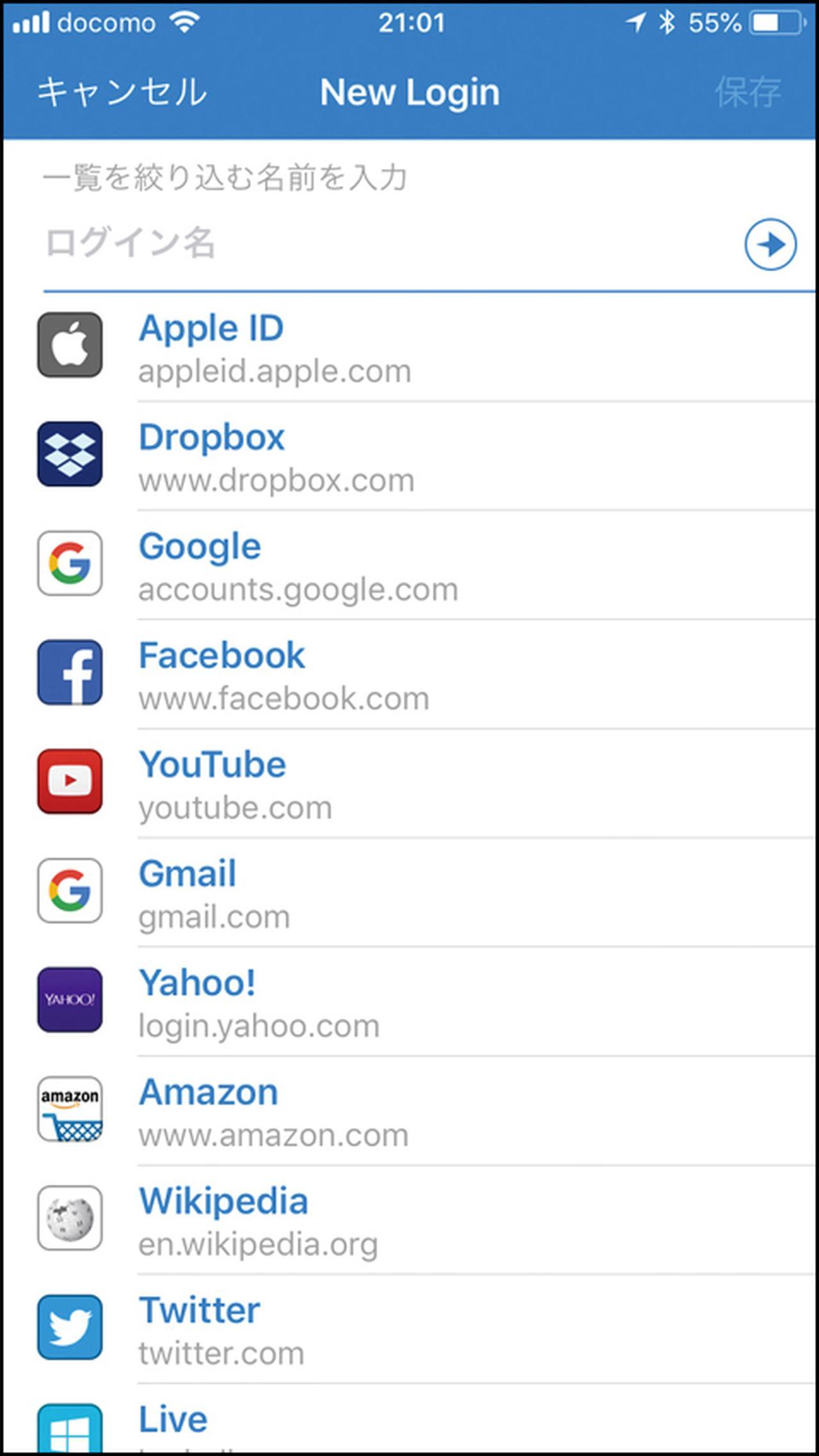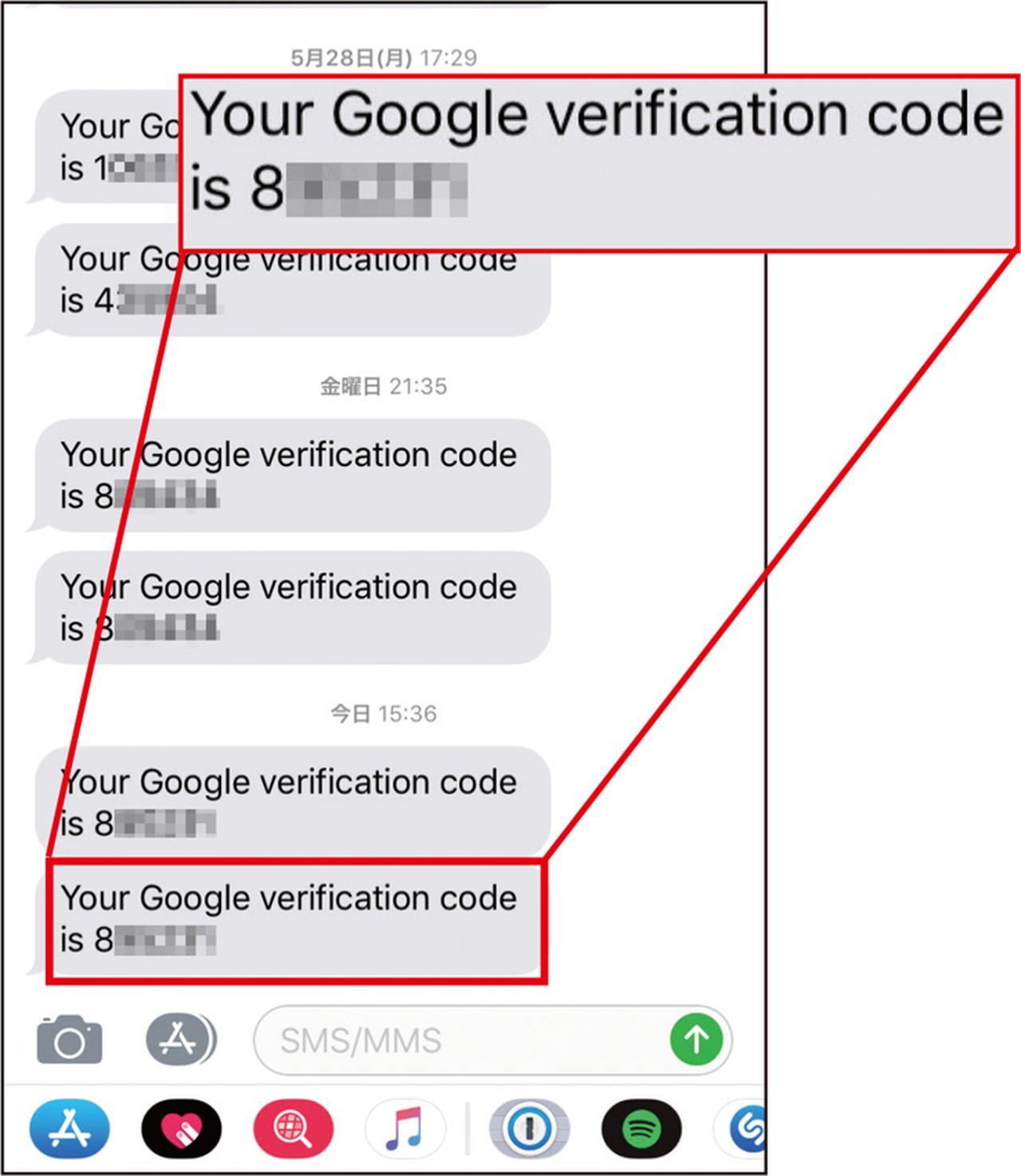友達や知人から、SNSで広告が送られてきたり、迷惑メールが送られてきたりしたことはないだろうか。これは、その人がアカウントを盗まれたためで、本人が送っているわけではない。しかし、盗んだ人が迷惑メールや広告を発信すると、被害者が加害者になってしまう。このような事例が、最近増えているので、注意しよう。
パスワードを盗まれると誰でも加害者になりうる!
友達や知人から、SNSで広告が送られてきたり、迷惑メールが送られてきたりしたことはないだろうか。これは、その人がアカウントを盗まれたためで、本人が送っているわけではない。しかし、盗んだ人が迷惑メールや広告を発信すると、被害者が加害者になってしまう。このような事例が、最近増えているのだ。
SNSに限らず、多くのネットサービスがIDとパスワードだけで本人確認を行っている。しかも、IDは公開されていることが多いので、パスワードが盗まれると、もうどうしようもない。
さらに、今は、PINと呼ばれる4桁以上の数字やパターンでスマホをロック解除できることが多い。桁数が少ないので類推されやすいし、画面に指の跡が残っていて、解除されたという例もあるという。スマホのロックを解除されると、そのままSNSを利用できることが多いので、指紋認証や顔認証が使える機種は、こうした生体認証を使うべきだろう。
●アカウントやパスワードが盗まれると、あなたの友人や知人が迷惑する
SNSのパスワードを盗まれると、あなたの名前で不審な広告が友達全員に送信されることがある。知らないのは本人だけ。
複雑だけど忘れにくい! おすすめのパスワード作成法
アカウントの乗っ取り対策として、「長くて複雑なパスワードを使う」「サービスごとに変える(使い回しをしない)」「定期的に変更する」がいいとされてきた。これが望ましいのは確かだが、正直、あまり現実的ではない。増える一方のサービスに異なるパスワードを次々と用意するのは、かなり難しい。
そこで最近、推奨されているのがコアパスワード法だ。まず、適度に長くて複雑なパスワードを作る。そして、その前か後ろにサービスを識別するための符号を追加する。ポイントは、このコアとなるパスワードをいかに類推されにくいものにするか。今はパスワードにハイフンや「!」などを使えることが多いので、なるべく記号も入れたい。
ただし、この方法を使っていることを含めてパスワードを盗まれると、コアを類推されて他のサービスにも被害が及ぶ危険もある。インターネットバンキングなど、特に大切なサービスは、複雑な、別のパスワードを使うのがベターといえる。
●複雑なパスワードの作り方(コアパスワード法)
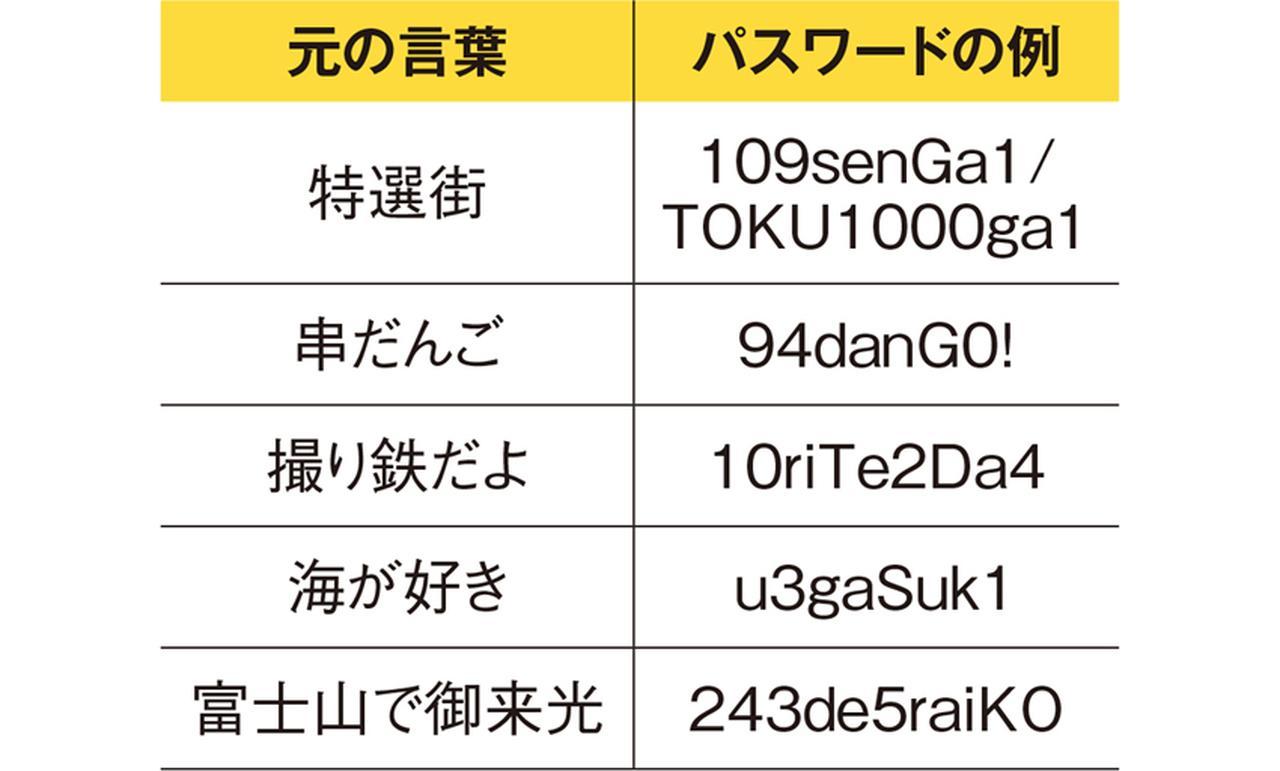
まず、単語や短文から類推されにくい文字列を作る。日本語をローマ字にして、その一部を大文字や数字に置き換えていく。
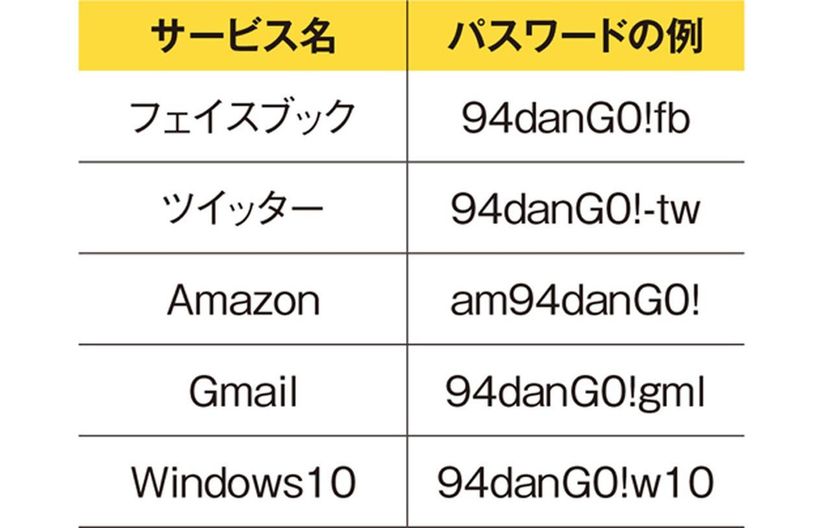
複雑な文字列にサービスごとの記号を付加する。記号は前でも後ろでもいい。そして、コア部と識別記号を別々にメモして保管する。
増えるパスワードには「パスワード管理アプリ」で対応しよう
コアパスワード法は画期的だが、すでに多種多様なパスワードを使っている人も多いだろう。そんな人におすすめなのが、パスワード管理アプリだ。できれば一本で、Windowsパソコン、Mac、Android端末、iPhoneに対応できる多機能タイプが望ましい。
この条件を満たし、最強といわれるのが「1Password」。このアプリにさまざまなIDとパスワードを記憶させておくと、パソコンでもスマホでも、たった一つのマスターパスワードを入力するだけで、すべてのサービスにログインできる。
ただし、今年のバージョンアップで日本語による記述が減って、実質的に英語版に近い状態になっている。とはいえ、設定法と使い方さえわかれば、簡単に使える。なお、このアプリは有料で、スマホで登録すると月400円の課金が発生する。パソコンからだとクレジットカード払いで月2.99ドルから。安全を買うためのコストだと考えよう。
●最強のパスワード管理アプリ
1Password入手先⇒https://1password.com/jp/

Windows版の画面。利用したいネットサービスを選ぶと、簡単にログインできる。画面では、「パスワードが弱い」と警告が出ている。
●サービスを選んで即ログイン
1Password無料iPhone/Android
iPhoneで開いた「1Password」のログイン情報登録画面。主要サービスが用意されているので、IDとパスワードを入力していく。
2段階認証を使えば、わずかな手間で安全性が大幅にアップ!
パスワード管理に加えて、さらに安全性を高めてくれるのが2段階認証だ。ログインの際、SMSなどで一時的に有効な認証コードを受け取り、それを入力するとログインできる。少し手間だが、安全性は極めて高い。8月にドコモのサイトで勝手に高額スマホを購入される事件があったが、被害者は2段階認証を使っていなかったという。
ここでは、Googleで説明しよう。ブラウザーでGoogleのサイトを開き、自分のアカウントでログイン。右上のGoogleアカウントマークを押して「Googleアカウント」の文字をクリック。「ログインとセキュリティ」の「Googleへのログイン」を選ぶ。「パスワードとログイン方法」の「2段階認証プロセス」をクリックすると、説明と設定の画面へと進む。あとは「開始」を押して手続きを進めればいい。「利用できるか確認」のあと、設定を有効にできる。利用をやめたいときは、「Googleへのログイン」の画面で停止できる。
●Googleの2段階認証(1)
ログインの際は、スマホのSMSで認証コード(数字)を受信(電話でも可)。アプリで受け取るSNSやネットサービスもある。
●Googleの2段階認証(2)
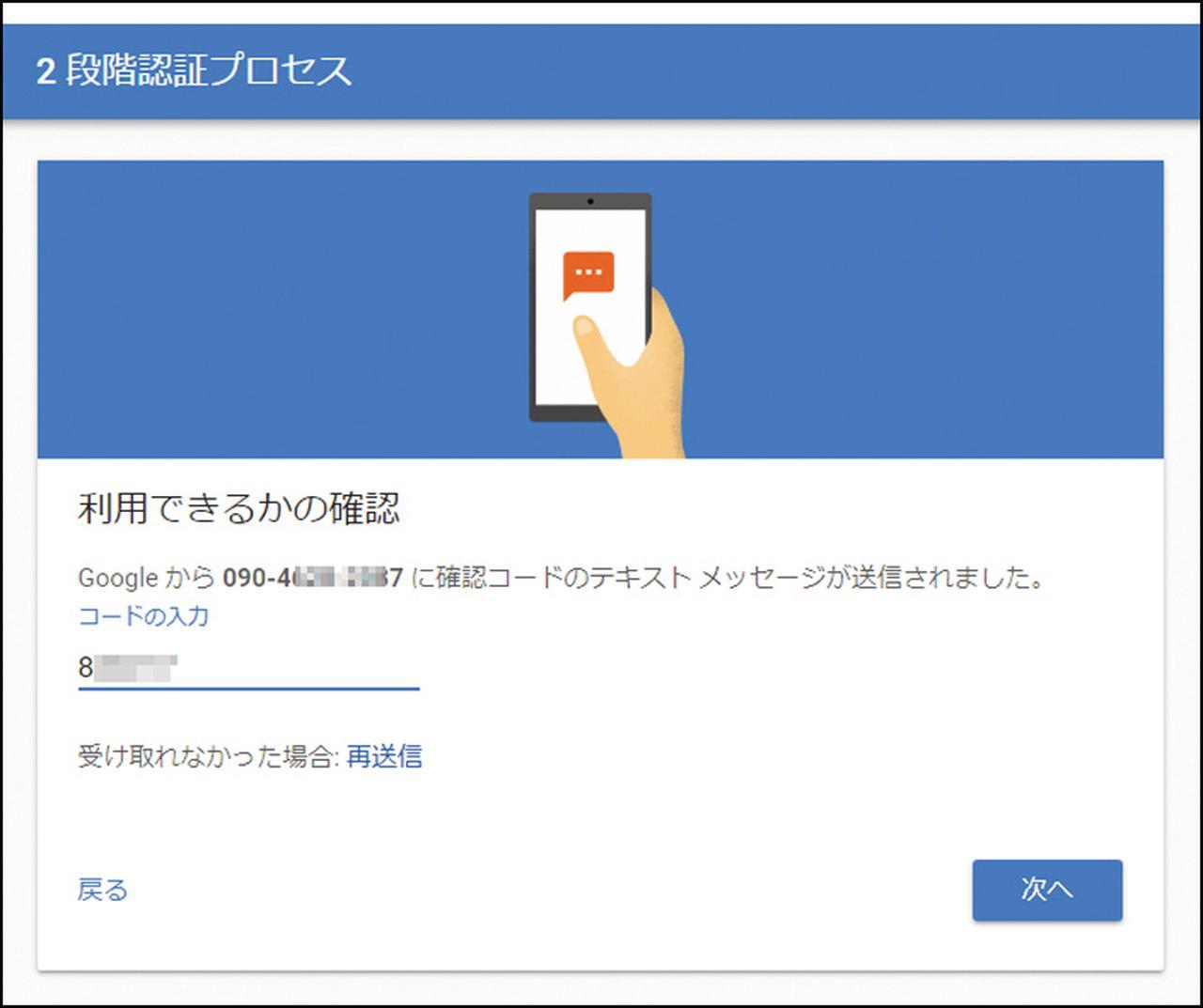
受信した認証コードを入力する。このコードは1回だけ有効で再利用はできない。
解説/下島 朗(エントラータ)
イラスト/早川 修
※価格は記事制作時のものです。